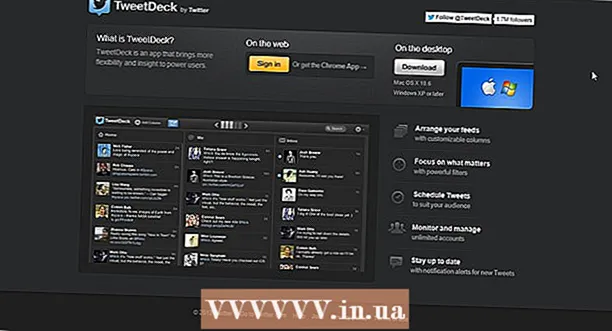作者:
Tamara Smith
创建日期:
19 一月 2021
更新日期:
29 六月 2024

内容
本文将教您如何在iPhone上使用通过TOR使用Internet浏览器,以防止广告服务,移动运营商或Cookie跟踪您的使用情况。 TOR使用加密功能通过世界各地的各种服务器发送iPhone的IP地址,因此,如果没有先验知识或软件,几乎不可能跟踪您的IP地址。请记住,TOR上的某些站点在正常浏览期间不会出现,并且其中某些站点可能包含令人反感或非法的内容;因此请自行决定使用。
踩
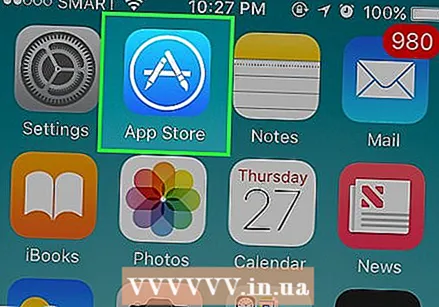 打开App Store。 这个应用程式的白色圆圈内有一个带有白色“ A”的蓝色图标。
打开App Store。 这个应用程式的白色圆圈内有一个带有白色“ A”的蓝色图标。  按搜索。 这是屏幕底部的放大镜图标。
按搜索。 这是屏幕底部的放大镜图标。  按搜索栏。 它在屏幕的顶部。
按搜索栏。 它在屏幕的顶部。  键入“ TOR”,然后按“搜索”。 这将显示一个使用TOR的浏览器列表。
键入“ TOR”,然后按“搜索”。 这将显示一个使用TOR的浏览器列表。  选择使用TOR的浏览器。 滚动列表,然后选择最适合您的浏览器。
选择使用TOR的浏览器。 滚动列表,然后选择最适合您的浏览器。 - VPN Browser和Red Onion是两个不错的免费选择。
- 知道有些是免费的,有些不是。如果您决定为某个应用程序付费,请在购买该应用程序之前查找具有良好评价的应用程序并阅读一些评价。
 按RETRIEVE。 这是您选择的应用程序右侧的蓝色按钮。
按RETRIEVE。 这是您选择的应用程序右侧的蓝色按钮。 - 如果您选择的应用不是免费的,则此按钮将显示价格而不是“获取”。
 按安装。 这与您获取应用程序所按下的按钮相同。您的下载应立即开始。
按安装。 这与您获取应用程序所按下的按钮相同。您的下载应立即开始。 - 在开始下载之前,您可能需要输入Apple ID或Touch ID。
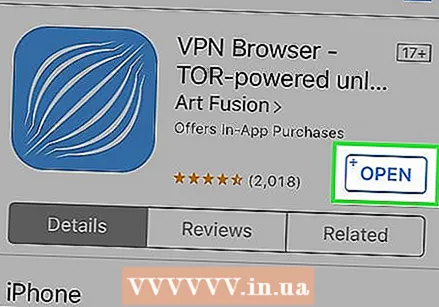 按打开。 下载该应用程序后,您首次按下以开始下载的按钮将变为“打开”。
按打开。 下载该应用程序后,您首次按下以开始下载的按钮将变为“打开”。  出现提示时,按Connect to TOR。 红洋葱应用程序使用此通知,但VPN浏览器不使用。许多(但不是全部)应用程序会要求以不同的方式连接到TOR网络。
出现提示时,按Connect to TOR。 红洋葱应用程序使用此通知,但VPN浏览器不使用。许多(但不是全部)应用程序会要求以不同的方式连接到TOR网络。  开始浏览。 现在,您已连接到iPhone上的TOR网络。 TOR很难通过将浏览器请求随机转发到具有数千个支持点的网络来查找您的浏览器位置。
开始浏览。 现在,您已连接到iPhone上的TOR网络。 TOR很难通过将浏览器请求随机转发到具有数千个支持点的网络来查找您的浏览器位置。
警示语
- 仅在iOS 9或更高版本上使用使用TOR的应用程序。苹果已在这些较新的iOS版本中添加了加密更新,使TOR应用程序更加匿名。
- 您的整个设备的TOR集成尚不适用于iPhone。
- 当您访问包含视频或活动内容的网站时,某些TOR应用程序会释放您的IP地址。
- TOR就像您自己创建的一样匿名。请勿泄露您的IP地址或打开可疑链接。
- WebRTC可以释放您的原始IP地址,因此请使用VPN隐藏您的原始IP地址(仅适用于iPhone)。